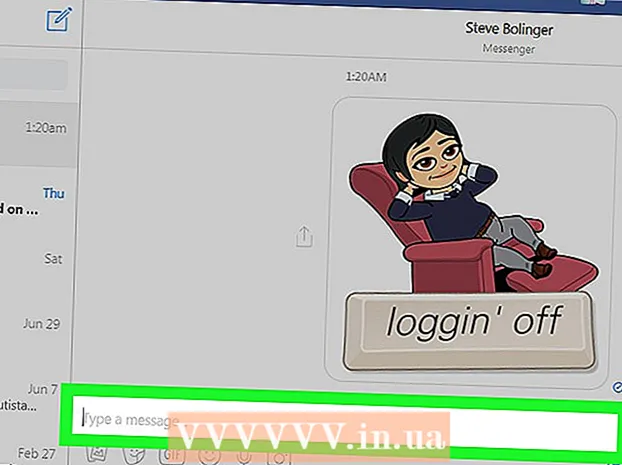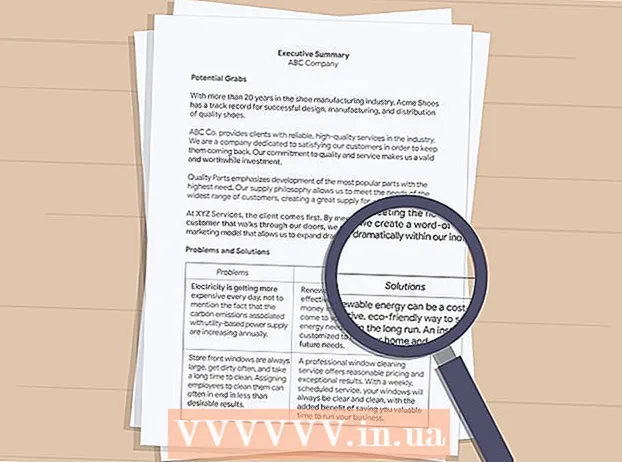Автор:
Judy Howell
Дата создания:
27 Июль 2021
Дата обновления:
1 Июль 2024

Содержание
- Шагать
- Метод 1 из 3: синхронизация с Wii
- Поиск проблемы
- Метод 2 из 3: синхронизация с Wii U
- Поиск проблемы
- Метод 3 из 3: синхронизация с ПК с Windows
- Поиск проблемы
Чтобы использовать пульт Wii Remote для игры с Wii или Wii U, необходимо сначала синхронизировать его с консолью. Знание того, как это сделать, может быть полезно, если ваши друзья берут с собой свои пульты Wii для игры. Вы также можете синхронизировать пульты Wii со своим компьютером для использования с эмулятором Dolphin.
Шагать
Метод 1 из 3: синхронизация с Wii
 Включите Wii и убедитесь, что никакие программы не запущены.
Включите Wii и убедитесь, что никакие программы не запущены. Снимите заднюю крышку с пульта Wii.
Снимите заднюю крышку с пульта Wii. Сдвиньте крышку SD-карты на передней панели Wii. Если вы используете Wii Mini, кнопка синхронизации находится на левой стороне консоли, рядом с аккумуляторным отсеком.
Сдвиньте крышку SD-карты на передней панели Wii. Если вы используете Wii Mini, кнопка синхронизации находится на левой стороне консоли, рядом с аккумуляторным отсеком.  Нажмите, а затем отпустите кнопку синхронизации на задней панели пульта Wii. Он находится под держателем батареи. Светодиодные индикаторы на пульте Wii Remote будут мигать.
Нажмите, а затем отпустите кнопку синхронизации на задней панели пульта Wii. Он находится под держателем батареи. Светодиодные индикаторы на пульте Wii Remote будут мигать.  Быстро нажмите кнопку синхронизации на Wii, пока индикаторы на пульте дистанционного управления мигают.
Быстро нажмите кнопку синхронизации на Wii, пока индикаторы на пульте дистанционного управления мигают.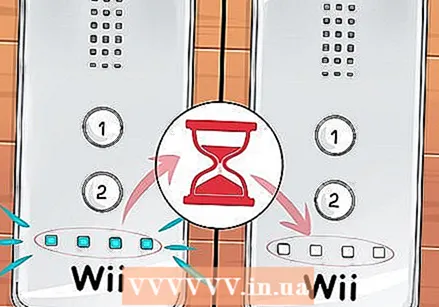 Подождите, пока индикаторы перестанут мигать. Если индикаторы на пульте дистанционного управления Wii продолжают гореть, значит, пульт успешно синхронизирован.
Подождите, пока индикаторы перестанут мигать. Если индикаторы на пульте дистанционного управления Wii продолжают гореть, значит, пульт успешно синхронизирован.
Поиск проблемы
 Убедитесь, что никакие другие программы не запущены. Wii может не синхронизироваться во время игры или при использовании канала. При синхронизации убедитесь, что Wii находится в главном меню.
Убедитесь, что никакие другие программы не запущены. Wii может не синхронизироваться во время игры или при использовании канала. При синхронизации убедитесь, что Wii находится в главном меню. - Если вы по-прежнему не можете выполнить синхронизацию, полностью удалите игровые диски из системы.
 Убедитесь, что на пульте Wii достаточно питания. Пульт Wii Remote использует батарейки типа AA и может не синхронизироваться при недостаточном уровне заряда. Попробуйте заменить батареи и посмотрите, решит ли это проблему.
Убедитесь, что на пульте Wii достаточно питания. Пульт Wii Remote использует батарейки типа AA и может не синхронизироваться при недостаточном уровне заряда. Попробуйте заменить батареи и посмотрите, решит ли это проблему.  Отсоедините кабель питания от задней панели Wii и подождите прибл. 20 секунд. Затем снова подключите кабель и включите Wii. Это сбрасывает Wii и может решить проблемы.
Отсоедините кабель питания от задней панели Wii и подождите прибл. 20 секунд. Затем снова подключите кабель и включите Wii. Это сбрасывает Wii и может решить проблемы.  Убедитесь, что сенсорная планка находится выше или ниже вашего телевизора. Сенсорная панель гарантирует, что вы можете указывать на вещи на экране телевизора с помощью пульта Wii. Лучше всего он работает, когда он находится ниже или выше экрана телевизора.
Убедитесь, что сенсорная планка находится выше или ниже вашего телевизора. Сенсорная панель гарантирует, что вы можете указывать на вещи на экране телевизора с помощью пульта Wii. Лучше всего он работает, когда он находится ниже или выше экрана телевизора.  Выполните сброс пульта Wii Remote, вынув батареи, подождите 1 минуту, затем замените батареи и снова выполните синхронизацию.
Выполните сброс пульта Wii Remote, вынув батареи, подождите 1 минуту, затем замените батареи и снова выполните синхронизацию.
Метод 2 из 3: синхронизация с Wii U
 Включите Wii U и убедитесь, что он находится в главном меню.
Включите Wii U и убедитесь, что он находится в главном меню.- Если вы попытаетесь запустить Wii Mode без синхронизации вашего Wii Remote, вам сначала будет предложено выполнить синхронизацию.
 Нажмите и удерживайте кнопку синхронизации на передней панели Wii U, пока не появится экран синхронизации.
Нажмите и удерживайте кнопку синхронизации на передней панели Wii U, пока не появится экран синхронизации. Снимите заднюю крышку с пульта Wii.
Снимите заднюю крышку с пульта Wii. Нажмите кнопку синхронизации на задней панели пульта Wii. Он расположен под держателем батареи. Светодиодные индикаторы на Wii Remote будут мигать, а затем горят, указывая на хорошее соединение.
Нажмите кнопку синхронизации на задней панели пульта Wii. Он расположен под держателем батареи. Светодиодные индикаторы на Wii Remote будут мигать, а затем горят, указывая на хорошее соединение.
Поиск проблемы
 Убедитесь, что никакие программы не запущены. Возможно, ваш Wii не сможет синхронизироваться, если игра запущена или вы используете канал. Убедитесь, что вы находитесь в главном меню во время синхронизации.
Убедитесь, что никакие программы не запущены. Возможно, ваш Wii не сможет синхронизироваться, если игра запущена или вы используете канал. Убедитесь, что вы находитесь в главном меню во время синхронизации.  Убедитесь, что на пульте Wii достаточно питания. Пульт Wii Remote использует батарейки типа AA и может не синхронизироваться при недостаточном уровне заряда. Попробуйте заменить батареи и посмотрите, решит ли это проблему.
Убедитесь, что на пульте Wii достаточно питания. Пульт Wii Remote использует батарейки типа AA и может не синхронизироваться при недостаточном уровне заряда. Попробуйте заменить батареи и посмотрите, решит ли это проблему.  Убедитесь, что сенсорная планка находится выше или ниже вашего телевизора. Сенсорная панель гарантирует, что вы можете указывать на вещи на экране телевизора с помощью пульта Wii. Лучше всего он работает, когда он находится ниже или выше экрана телевизора.
Убедитесь, что сенсорная планка находится выше или ниже вашего телевизора. Сенсорная панель гарантирует, что вы можете указывать на вещи на экране телевизора с помощью пульта Wii. Лучше всего он работает, когда он находится ниже или выше экрана телевизора.
Метод 3 из 3: синхронизация с ПК с Windows
 Если на вашем компьютере нет внутреннего адаптера Bluetooth, используйте USB-ключ Bluetooth. Пульт Wii Remote можно подключить к вашему компьютеру через Bluetooth, что позволяет использовать пульт Wii Remote с эмулятором Dolphin или другими программами.
Если на вашем компьютере нет внутреннего адаптера Bluetooth, используйте USB-ключ Bluetooth. Пульт Wii Remote можно подключить к вашему компьютеру через Bluetooth, что позволяет использовать пульт Wii Remote с эмулятором Dolphin или другими программами. - Вам нужно будет синхронизировать Wii Remote каждый раз, когда вы перезагружаете компьютер.
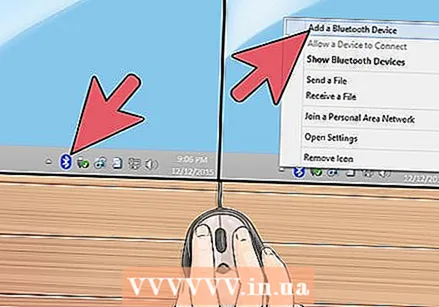 Щелкните правой кнопкой мыши значок Bluetooth на системном экране и выберите «Добавить устройство».
Щелкните правой кнопкой мыши значок Bluetooth на системном экране и выберите «Добавить устройство».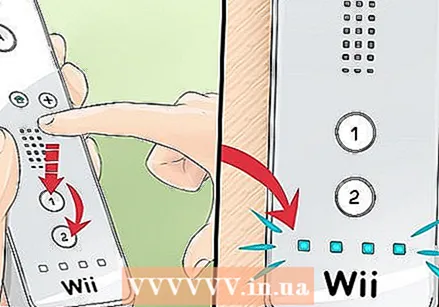 Одновременно нажмите кнопки «1» и «2» на пульте Wii Remote, чтобы индикаторы начали мигать.
Одновременно нажмите кнопки «1» и «2» на пульте Wii Remote, чтобы индикаторы начали мигать. Выберите «Nintendo RVL-CNT-01» из списка устройств и щелкните.Следующий.
Выберите «Nintendo RVL-CNT-01» из списка устройств и щелкните.Следующий. Выберите «Сопряжение без кода» и нажмите.Следующий.
Выберите «Сопряжение без кода» и нажмите.Следующий. Подождите, пока пульт Wii соединится с компьютером.
Подождите, пока пульт Wii соединится с компьютером. Откройте Dolphin и нажмите кнопку «Wiimote».
Откройте Dolphin и нажмите кнопку «Wiimote». Выберите «Real Wiimote» в меню «Источник входного сигнала». Это позволяет использовать пульт Wii во время игр с эмулятором.
Выберите «Real Wiimote» в меню «Источник входного сигнала». Это позволяет использовать пульт Wii во время игр с эмулятором.  Купите сенсорную планку для своего компьютера. Используйте сенсорную планку с батарейным питанием или сделайте свою собственную.
Купите сенсорную планку для своего компьютера. Используйте сенсорную планку с батарейным питанием или сделайте свою собственную.
Поиск проблемы
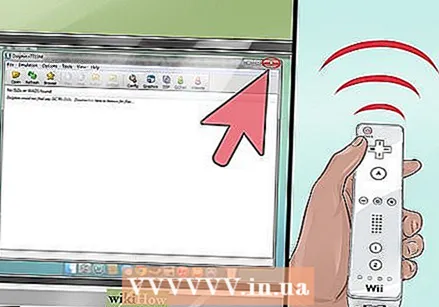 Закройте Dolphin перед попыткой синхронизации Wii Remote. Когда вы синхронизируете с открытым Dolphin, действие может не отображаться в меню выбора контроллера. Закройте Dolphin, разорвите пару с пультом Wii, щелкнув правой кнопкой мыши меню Bluetooth и выбрав «Удалить устройство», затем снова попробуйте выполнить сопряжение.
Закройте Dolphin перед попыткой синхронизации Wii Remote. Когда вы синхронизируете с открытым Dolphin, действие может не отображаться в меню выбора контроллера. Закройте Dolphin, разорвите пару с пультом Wii, щелкнув правой кнопкой мыши меню Bluetooth и выбрав «Удалить устройство», затем снова попробуйте выполнить сопряжение.